Windows10系统之家 - 安全纯净无插件系统之家win10专业版下载安装
时间:2018-07-27 17:18:34 来源:Windows10之家 作者:huahua
电脑使用久后,有时开机会出现igfxsrvc.exe应用程序错误的提示,遇到igfxsrvc.exe应用程序错误怎么办呢?大家不要担心,针对此故障问题,小编整理了解决方法,现教你igfxsrvc.exe应用程序错误怎么办吧。
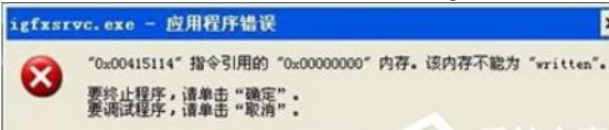
igfxsrvc.exe应用程序错误怎么办:
1、首先先排除是否是病毒导致,如果不是,我们继续往下看;
2、按组合键Win+R打开运行窗口,输入regedit并按回车调出注册表编辑器;

3、在注册表编辑器窗口中,依次展开HKEY_CLASSES_ROOT\Directory\Background\shellex\ContextMenuHandlers\igfxcui,然后删除igfxcui项;#f#

4、接着按组合键Win+R打开运行窗口,输入msconfig并按回车调出系统配置窗口;

5、在系统配置窗口中,我们切换至启动选项卡,点击全部禁用将所有启动项进行禁用操作,最后点击确定保存设置。

以上就是igfxsrvc.exe应用程序错误怎么办的介绍了,只需要先打开注册表,然后找到这个路径HKEY_CLASSES_ROOT\Directory\Background\shellex\ContextMenuHandlers\igfxcui,之后删除igfxcui项,最后再去禁用启动项就可以了。
相关文章
热门教程
热门系统下载
热门资讯





























